

Microsoft Word — одно из самых популярных и широко используемых приложений для работы с текстами и документами. Оно предоставляет широкий набор инструментов для работы с различными типами данных, включая таблицы.
Иногда возникает необходимость вставить таблицу, созданную в другом приложении, например, в Microsoft Excel, в документ Word. Это может быть полезно в случае, если вы хотите добавить какие-то данные или результаты расчетов в свой текстовый документ. Вставка таблицы из другого приложения в Microsoft Word несложна и не требует особых навыков.
Для начала откройте файл с таблицей в приложении, в котором она была создана, например, Microsoft Excel. Выделите таблицу, которую вы хотите вставить в документ Word, щелкнув мышью и зажав кнопку на левом верхнем углу таблицы, а затем перенесите таблицу в буфер обмена, нажав сочетание клавиш Ctrl+C или выбрав команду «Копировать» из контекстного меню.
Продолжение следует…
Microsoft Word: как вставить таблицу из другого приложения
Вставка таблицы из другого приложения в Microsoft Word может быть полезной, когда вам нужно включить данные или информацию, которую вы уже создали в другом приложении. Это может быть Excel, Google Sheets или любое другое приложение, которое поддерживает создание таблиц. Методы вставки таблицы могут немного отличаться в зависимости от версии Word и операционной системы, но обычно это процесс прост и занимает всего несколько шагов.
Первый способ вставить таблицу из другого приложения — это копировать и вставить. Для этого вы можете выбрать таблицу в другом приложении, щелкнуть правой кнопкой мыши и выбрать опцию «Копировать» (или использовать сочетание клавиш Ctrl + C). Затем перейдите в Microsoft Word, установите курсор в месте, где вы хотите вставить таблицу, и нажмите правую кнопку мыши, чтобы выбрать опцию «Вставить» (или использовать сочетание клавиш Ctrl + V).
Если вставка таблицы с помощью копирования и вставки не работает или не производит ожидаемые результаты, вы можете воспользоваться другим способом. В Microsoft Word вы можете выбрать вкладку «Вставка» в верхней панели инструментов, а затем выбрать опцию «Таблица» в разделе «Таблицы». Здесь вы можете выбрать одно из предложенных форматирований таблицы или создать собственную таблицу, указав количество строк и столбцов. После создания пустой таблицы, вы можете вставить данные из другого приложения, щелкнув правой кнопкой мыши в ячейке и выбрав опцию «Вставить» (или используя сочетание клавиш Ctrl + V).
Импорт таблицы в Microsoft Word
Многие пользователи Microsoft Word сталкиваются с необходимостью вставить таблицу из другого приложения в свой документ. Существует несколько способов, как это можно выполнить.
Использование команды «Вставить» в Word
Один из способов вставки таблицы из другого приложения – использование команды «Вставить» в Microsoft Word. Для этого необходимо открыть нужное приложение с таблицей, выделить таблицу и скопировать ее в буфер обмена. Затем переходим в Word, выбираем место в документе, куда нужно вставить таблицу, и нажимаем правую кнопку мыши. В появившемся контекстном меню выбираем команду «Вставить». Таблица будет вставлена в документ на выбранное место.
Использование функции «Вставить» в панели инструментов Word
Также можно воспользоваться функцией «Вставить» в панели инструментов Word. Для этого открываем нужное приложение с таблицей, выделяем таблицу, копируем ее в буфер обмена. Затем в Microsoft Word выбираем «Вставить» в панели инструментов или нажимаем сочетание клавиш Ctrl+V. Таблица будет вставлена в документ на текущее место.
Не важно, какой способ выбрать, в обоих случаях можно легко импортировать таблицу из другого приложения в Microsoft Word. Это позволяет пользователям объединять информацию из разных программ и создавать содержательные документы.
Шаги для вставки таблицы из Excel
Существует несколько простых шагов, которые помогут вам вставить таблицу из Excel в документ Microsoft Word.
1. Откройте Excel и выберите нужную таблицу.
Прежде всего, откройте приложение Excel и найдите таблицу, которую вы хотите вставить в документ Word. Выделите всю таблицу, чтобы скопировать ее в буфер обмена.
2. Перейдите в приложение Microsoft Word.
Перейдите в программу Microsoft Word и определите место, куда вы хотите вставить таблицу из Excel.
3. Вставьте таблицу в документ Word.
Существуют два основных способа вставки таблицы из Excel в Word. Первый способ — нажать правой кнопкой мыши и выбрать опцию «Вставить», затем «Специальная вставка» и выбрать «Microsoft Excel таблица объекта». Второй способ — нажать комбинацию клавиш Ctrl+V, чтобы вставить содержимое буфера обмена.
4. Измените формат и стиль таблицы
После того, как таблица будет вставлена в документ Word, вы можете изменить ее формат и стиль по своему усмотрению. Вы можете изменить шрифт, размер ячеек, добавить цветные фоны и т. д.
5. Сохраните и использование таблицы в документе Word.
Сохраните документ Word, чтобы сохранить вставленную таблицу из Excel. Теперь вы можете использовать таблицу в документе Word и выполнять все необходимые операции и доработки.
Вставка таблицы из Google Sheets в Microsoft Word
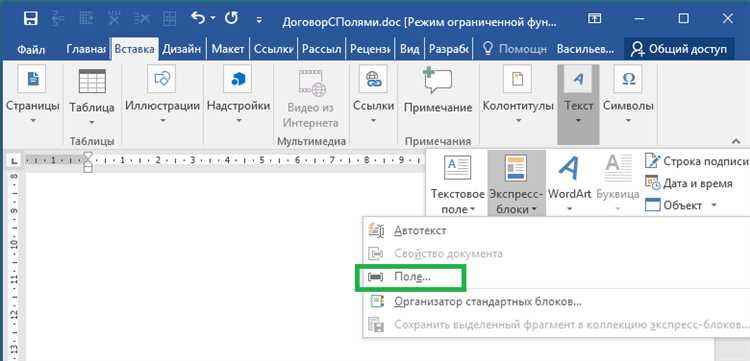
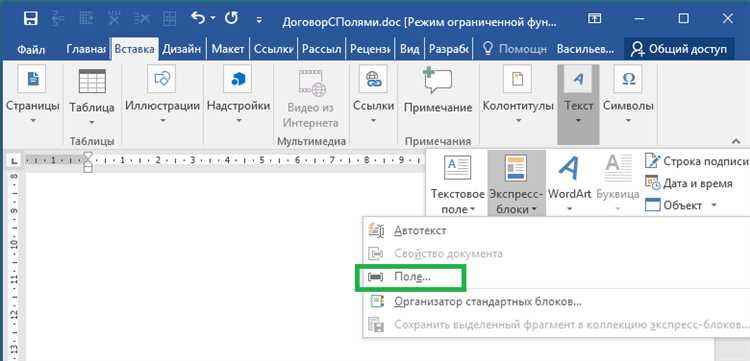
Когда вам необходимо вставить таблицу из Google Sheets в документ Microsoft Word, есть несколько простых способов для выполнения этой задачи.
1. Первый способ заключается в использовании функции «Копировать» и «Вставить». Откройте таблицу в Google Sheets и выделите нужную таблицу. Затем нажмите правой кнопкой мыши на выделенную область и выберите «Копировать». Перейдите к документу Microsoft Word, где вы хотите вставить таблицу, и нажмите правой кнопкой мыши в месте, где хотите разместить таблицу. Выберите опцию «Вставить». Теперь таблица из Google Sheets будет вставлена в ваш документ Word.
2. Второй способ — это сохранение таблицы Google Sheets в формате Excel и импорт ее в Microsoft Word. Откройте таблицу в Google Sheets и выберите «Файл» в верхнем меню. Затем выберите «Загрузить» и выберите «Microsoft Excel» для сохранения таблицы в этом формате. После сохранения таблицы откройте документ Microsoft Word и выберите опцию «Вставить» из верхнего меню. Затем выберите «Объект» и «Объект из файла». Найдите сохраненную таблицу Excel и добавьте ее в документ Word.
Таким образом, вы можете легко вставить таблицу из Google Sheets в документ Microsoft Word, используя функцию копировать и вставить или сохраняя таблицу в формате Excel и импортируя ее в Word. Эти простые шаги позволят вам интегрировать таблицы из Google Sheets в ваши документы Word без особых усилий.
Вставка таблицы из программы Numbers (Mac)
Для вставки таблицы из Numbers в Microsoft Word, следуйте следующим шагам:
- Откройте документ в программе Numbers, содержащий таблицу, которую вы хотите вставить в Word.
- Выделите таблицу в Numbers с помощью инструмента выделения.
- Нажмите на пункт меню «Изменить» и выберите «Копировать» или воспользуйтесь сочетанием клавиш Command+C.
- Откройте документ в программе Microsoft Word, в котором вы хотите вставить таблицу.
- Поставьте курсор в месте, где вы хотите вставить таблицу.
- Нажмите на пункте меню «Редактирование» и выберите «Вставить» или воспользуйтесь сочетанием клавиш Command+V.
Таблица из программы Numbers будет вставлена в ваш документ в Microsoft Word. Вы сможете отредактировать и форматировать ее как любую другую таблицу в Word.
Использование команды «Вставить внешние данные»
Команда «Вставить внешние данные» в программе Microsoft Word позволяет добавлять таблицы из других приложений в текущий документ. Это очень полезная функция, которая позволяет с легкостью интегрировать данные из разных источников, не переписывая их вручную или копируя и вставляя.
Чтобы вставить таблицу из другого приложения, достаточно перейти во вкладку «Вставка» в меню программы Word, выбрать команду «Внешние данные» и затем выбрать необходимое приложение. Можно импортировать таблицы из программных пакетов, таких как Excel или PowerPoint, а также из интернет-браузера или других специализированных приложений.
Во время вставки внешних данных, Word автоматически адаптирует таблицу к текущему документу, сохраняя оригинальное форматирование, стили и данные. Это очень удобно, поскольку позволяет сохранить единообразный стиль документа и избежать несоответствий форматирования. Кроме того, можно изменить представление таблицы, применяя различные форматы, выравнивание и даже выполнять расчеты и анализ данных прямо внутри документа Word.
Команда «Вставить внешние данные» является неотъемлемой частью функционала программы Microsoft Word и проявляет себя весьма эффективно в работе. Она сокращает время и усилия, которые необходимы для интеграции данных из разных источников. Благодаря этой функции, можно с легкостью создавать и редактировать таблицы, делая работу с документами более продуктивной.
Редактирование вставленной таблицы в Microsoft Word
При работе с Microsoft Word, пользователи часто сталкиваются с необходимостью редактировать вставленные таблицы. Специальные инструменты позволяют легко изменять структуру таблицы, форматировать содержимое и добавлять или удалять строки и столбцы. Выполнение этих действий дает возможность создавать профессионально выглядящие документы, соответствующие требованиям и предпочтениям пользователя.
Когда вставляется таблица из другого приложения в Microsoft Word, пользователь может изменить размер таблицы, используя инструменты «Размер таблицы» и «Автоматическое распределение». Изменение размера таблицы позволяет улучшить ее визуальное представление, сделать ее более симметричной или адаптивной к размеру страницы. Кроме того, можно поменять ориентацию таблицы на горизонтальную или вертикальную и изменить ширину и высоту ее ячеек.
Для редактирования содержимого таблицы в Microsoft Word, пользователь может просто дважды щелкнуть на ячейке и внести необходимые изменения. Также можно выделить нужные ячейки или весь столбец/строку и применить форматирование, изменить шрифт, цвет и стиль знаков препинания.
В случае необходимости добавления новых строк или столбцов, можно использовать инструмент «Вставка» из панели инструментов Microsoft Word. При этом, можно добавить строки или столбцы перед или после текущей ячейки, а также выбрать нужное количество новых элементов. Аналогично, пользователь может удалить ненужные строки или столбцы, используя функцию «Удаление».
Таким образом, Microsoft Word предоставляет широкие возможности для редактирования вставленных таблиц, чтобы пользователи могли легко настраивать и изменять их в соответствии с требованиями и предпочтениями. Это позволяет создавать эстетичные и информативные документы, структурированные с помощью таблиц и легко читаемые для получателей.
Вопрос-ответ:
Как изменить размер столбцов и строк в таблице в Word?
Чтобы изменить размер столбцов или строк в таблице в Word, выделите нужные столбцы или строки, затем нажмите правую кнопку мыши и выберите в контекстном меню пункт «Ширина столбца» или «Высота строки». В появившемся диалоговом окне можно указать желаемое значение в процентах, точках или сантиметрах.
Как добавить новый столбец или строку в таблицу в Word?
Чтобы добавить новый столбец или строку в таблицу в Word, установите курсор в нужном месте, затем перейдите на вкладку «Расположение», выберите соответствующую кнопку «Вставить столбец слева» или «Вставить столбец справа» для столбцов, или «Вставить строки выше» или «Вставить строки ниже» для строк.
Как удалить столбец или строку из таблицы в Word?
Чтобы удалить столбец или строку из таблицы в Word, выделите нужные столбцы или строки, затем перейдите на вкладку «Расположение» и выберите соответствующую кнопку «Удалить столбец» или «Удалить строки».
Как объединить ячейки в таблице в Word?
Чтобы объединить ячейки в таблице в Word, выделите нужные ячейки, затем перейдите на вкладку «Расположение» и выберите кнопку «Объединить ячейки». Если нужно разделить объединенные ячейки, выделите их, затем выберите кнопку «Разделить ячейки».
Как добавить границы к ячейкам или таблице в Word?
Чтобы добавить границы к ячейкам или таблице в Word, выделите нужные ячейки или всю таблицу, затем перейдите на вкладку «Расположение» и выберите кнопку «Границы». В появившемся меню можно выбрать различные варианты границ и их стиль.
Как изменить размер столбцов в таблице?
Для изменения размеров столбцов в таблице в Microsoft Word нужно выделить ячейку или столбец, и затем перетащить его границу влево или вправо, удерживая мышку. Также можно изменить ширину столбца, выбрав его и воспользовавшись командой «Ширина столбца» в разделе «Макет» вкладки «Расположение» на ленте.
Как добавить или удалить строки или столбцы в таблице в Word?
Чтобы добавить строку или столбец в таблицу в Microsoft Word, нужно выделить существующую строку или столбец, кликнуть правой кнопкой мыши на них и выбрать соответствующую команду в контекстном меню: «Вставить строки выше» или «Вставить строки ниже» для строк, «Вставить столбцы слева» или «Вставить столбцы справа» для столбцов. Аналогично, чтобы удалить строку или столбец, нужно выделить соответствующую ячейку или столбец, кликнуть правой кнопкой мыши и выбрать команду «Удалить» в контекстном меню.

